SharePointで利用可能な「ハブサイト」の機能について調べる機会がありました。
せっかくなので、ブログに残したいと思います。
参考:SharePoint ハブ サイトとは? - Microsoft サポート
ハブサイト機能で出来る事
複数のSharePointをハブに設定する事で、以下の事が実現できます。
- 同一ハブ内での共通のサイトナビゲーションの実装
- 同一ハブ内で投稿されたニュースやイベントの集約
- 同一ハブ内の複数サイトを一括検索
同様のことはメインサイトの配下にサブサイトを作る事でも実現できますが、関連付けるハブを後から変更できることを考えるとハブサイトの方が柔軟性が高そうです。
実現できることについて、もう少し詳しく見て行きたいと思います。
同一ハブ内での共通のサイトナビゲーションの実装
ハブサイトの上部で、ハブ全体の共通ナビゲーションの設定が可能です。
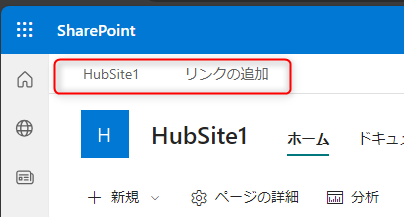
試しに、JBS Tech Blogへのリンクを追加してみます。
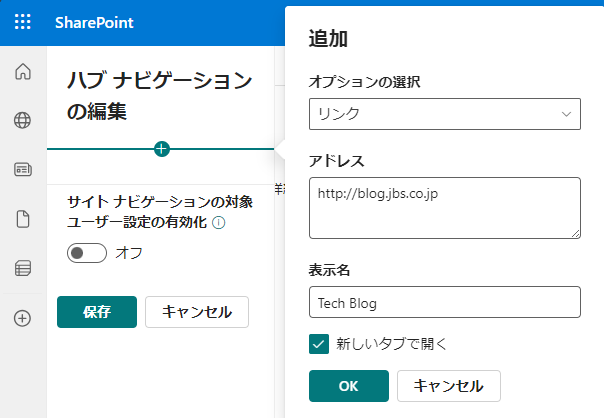
ハブサイトのナビゲーションにJBS Tech Blogへのリンクが追加されました。
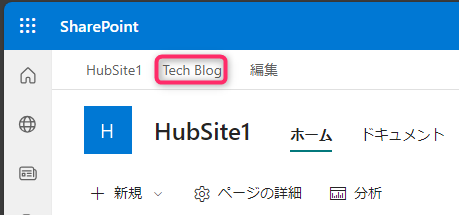
ハブ内の各サイトにもナビゲーションが自動で反映されます。*1
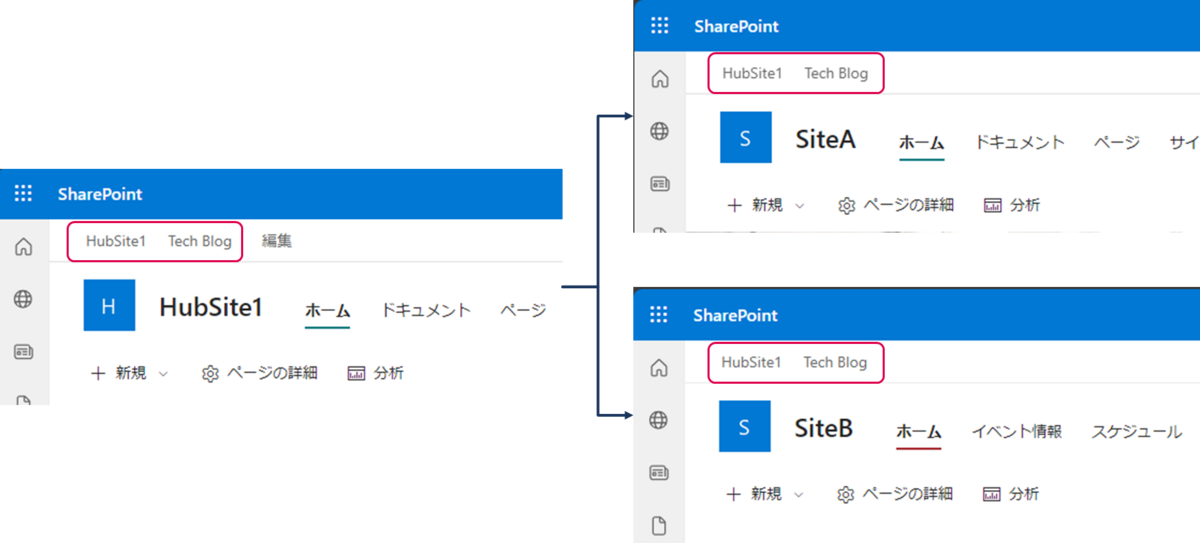
同一ハブ内で投稿されたニュースやイベントの集約
ニュース
ハブサイトに、「ニュース」のWebパーツを追加します。
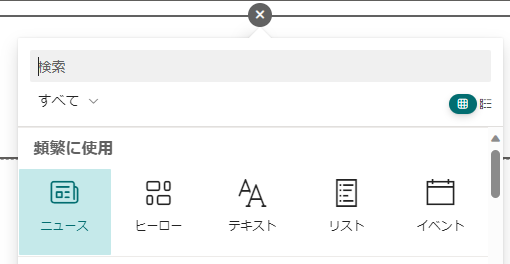
「ハブのニュース」を選ぶと、ハブ内のサイトで投稿されたニュースを横断的に表示してくれます。
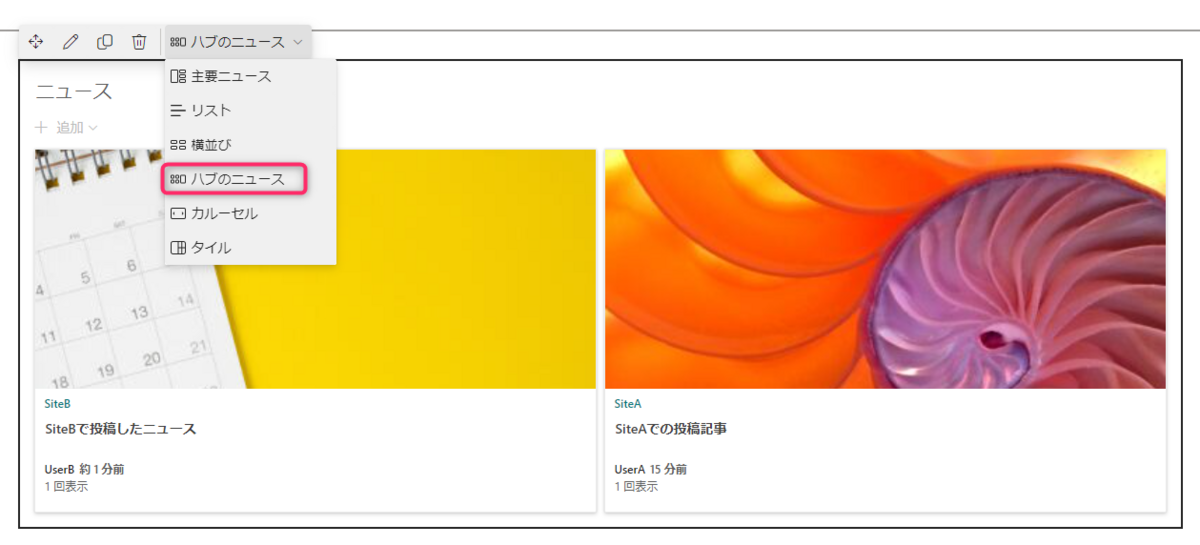
なお、ハブサイトではなく、ハブ内の各サイトでも横断的なニュースの表示は可能です。
ただ、ハブサイトでは「ニュースソースの選択」で「ハブ内のすべてのサイト」という項目があり、これを利用できますが、ハブ内の各サイト側では該当する項目が無く、個別に選ぶ必要があります。
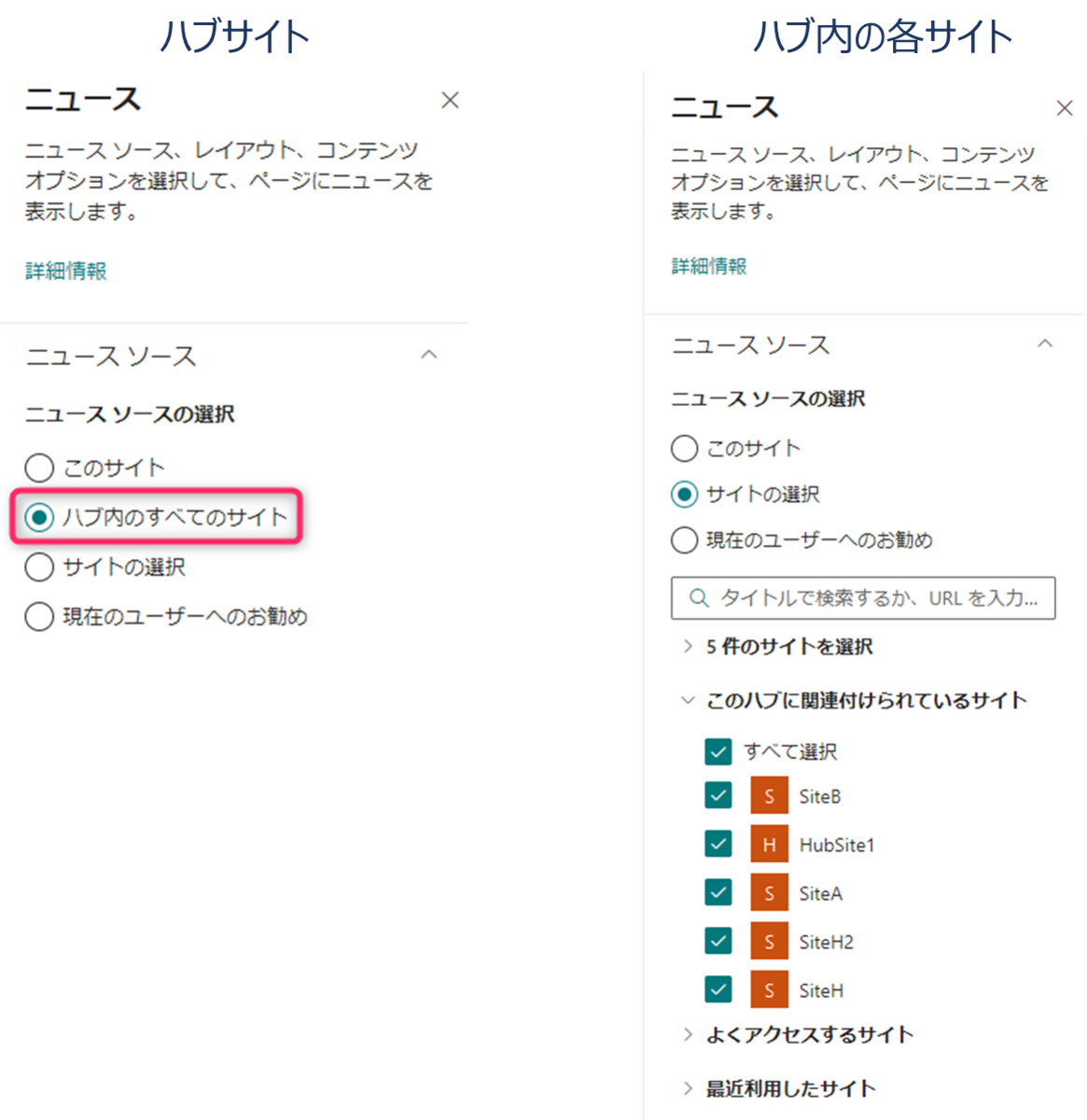
イベント
イベントもほぼ同様です。「イベント」Webパーツでソースを「ハブ内のすべてのサイト」にすることで、ハブ内の各サイトで投稿されたイベントを横断的に表示してくれます。
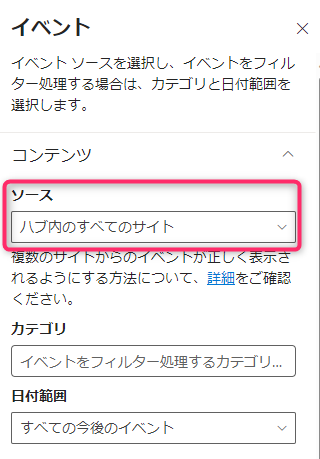
実際に表示した例です。
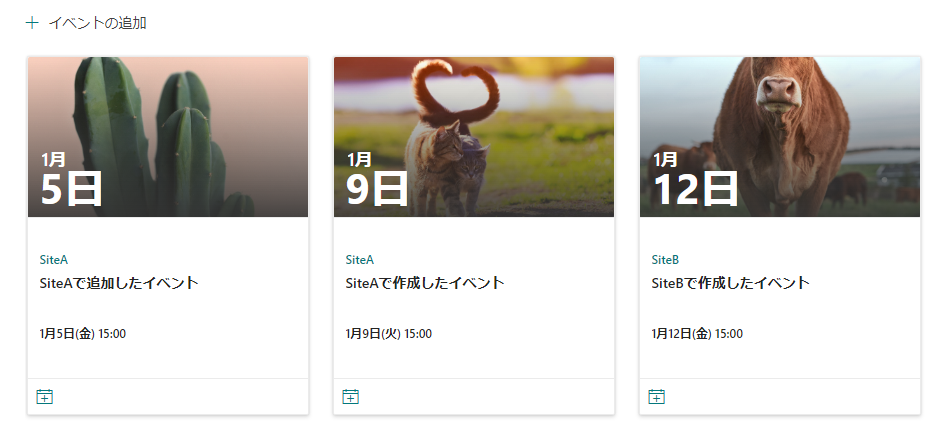
なお、イベントはニュースと異なり、ハブ内の各サイト側でも同様の設定が可能です。
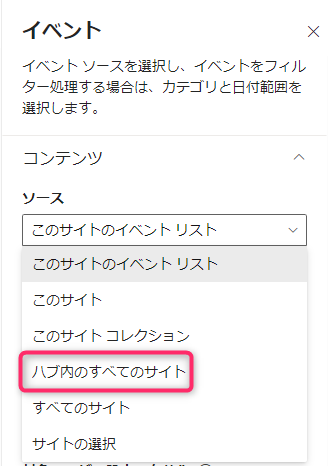
同一ハブ内の複数サイトを一括検索
検索する際に、ハブサイト単位で横断的に検索をすることが出来るようになります。
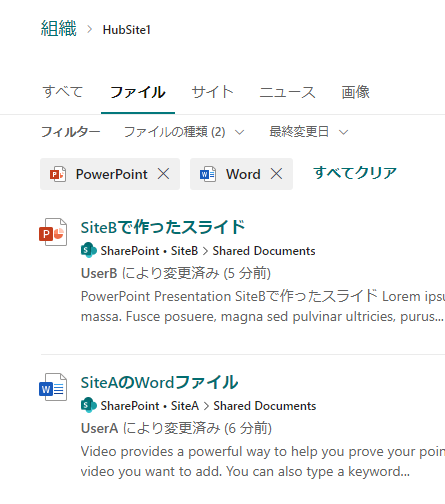
ハブサイトの設定方法
ハブサイトを作成する
ハブサイトは、通常のSharePointサイトを作成した後で、「ハブサイトとして登録」という操作をします。*2
SharePoint 管理センターでサイトを選択し、「ハブ」から「ハブサイトとして登録」を選択します。
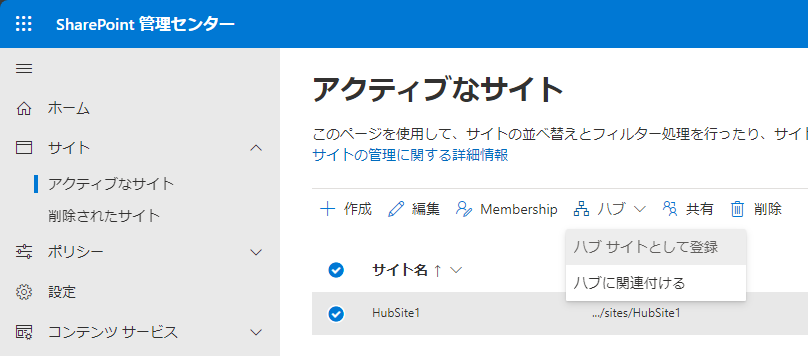
その際、ハブの名前と、サイトをこのハブと関連付けることができるユーザーが設定できます。*3
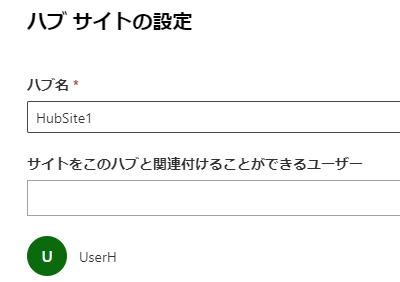
ハブサイトに登録する
管理者による登録
管理者は、SharePoint 管理センターでサイトを選択し、ハブに登録する事が出来ます。
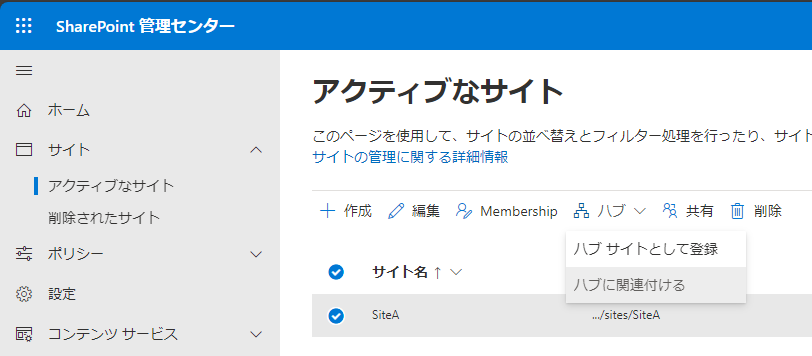
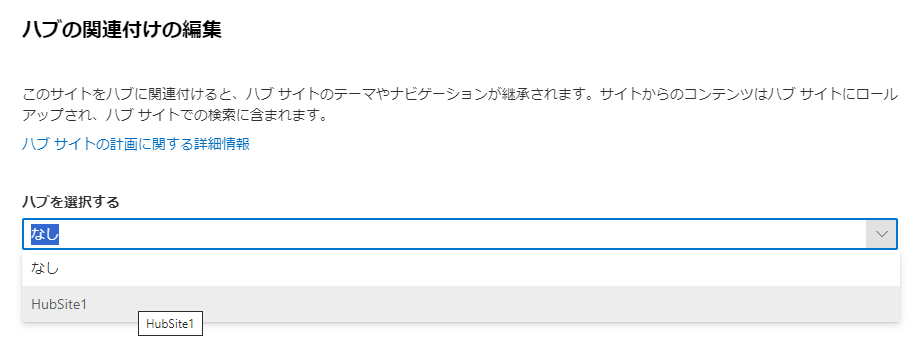
設定すると、「ハブ」の列に所属するハブ名が表示されます。
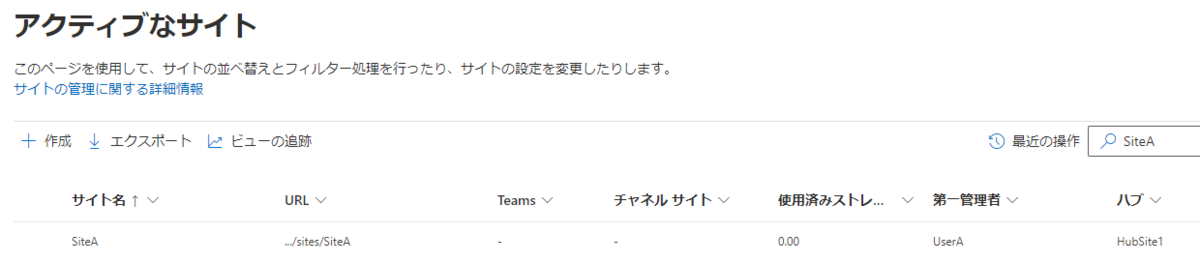
ユーザーによる操作
適切な権限をもつユーザーであれば、SharePointサイトの設定からハブへの参加や脱退が可能です。
確認した限りでは、必要な権限は以下の二つでした
- 参加させたいハブの「サイトをこのハブと関連付けることができるユーザー」であること
- ハブに参加させたいサイトの所有者であること(サイト管理者である必要はない)
権限がある場合の操作方法です。まず、サイトの歯車アイコンから「サイト情報」を開きます。
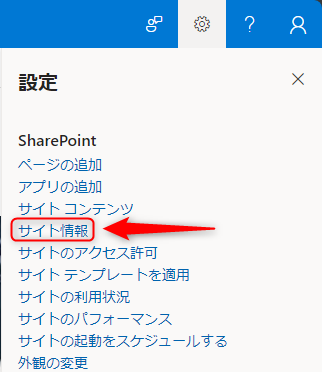
「ハブサイトの関連付け」で、関連付けを行いたいハブを選び、保存します。
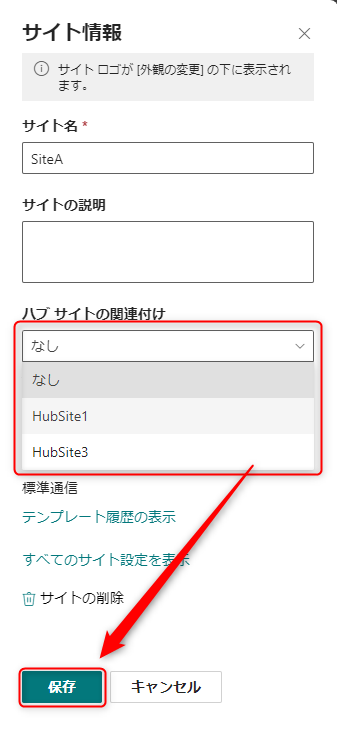
考慮事項
本番で利用したわけではないのですが、検証段階で気づいた懸念点です。
サイトへの権限回りが複雑になる
サイト内にサブサイトを作る場合と異なり、権限は各サイト単位で独立しています。また、ハブサイト自体にも権限があるため、誰にどの権限が必要かはわかりにくくなっています。
今回は以下のような権限でテストをしました。
- 全体共通
- サイト管理者:Admin
- ハブサイト
- サイト所有者:Admin
- サイトのメンバー:関係者全員
- 各サイト
- サイトの所有者:サイトごとに設定
- サイトのメンバー:関係者全員
実際にはもう少し必要な権限を絞る必要がありそうですし、逆に権限が無くてハブサイトに表示されるけどアクセスは出来ない、といった事も起こりそうです。
ハブの権限をハブ内のすべてのサイトに同期する機能もあるので、この利用も考えられますが、これはこれで既存のサイトに対して実施するのはややリスクがあると感じました。
参考:SharePoint サイトをハブ サイトと関連付ける - Microsoft サポート
ハブの関連付けを意図せず変更出来てしまうケースがある
調べた限りでは、以下の条件が揃えば、すでにハブに参加しているサイトを別のハブに変更する事が出来ました。
- サイトの所有者であること
- 変更前、変更後それぞれのハブサイトのメンバー以上である事
- 変更先のハブに対する「サイトをこのハブと関連付けることができるユーザー」である事
変更前のハブサイトに対する「サイトをこのハブと関連付けることができるユーザー」である必要が無いので、意図せず移してしまう可能性は考えられそうです。*4
おわりに
権限回りで気になる部分はあったものの、チームごとに独立している情報を集約する目的で利用するにはなかなか便利そうな気がしました。
特にイベントの横断表示が出来るのは魅力的で、部門ごとの勉強会情報を集約する、といった利用方法が出来そうだと感じました。
*1:他のユーザーに反映されるまで時間がかかったり、一度ハブサイトに移動して編集を開きなおしたりしないと反映されない事がありました
*2:既存のサイトをハブにする事も出来ますが、特にクラシックで作られていたサイトなどはそのままハブにするよりは、改めてハブ用にサイトを新規作成した方がいいようです
*3:グループの設定も可能です
*4:実際にはサイトの所有者権限も必要なことを考えるとそこまでインパクトはないかもしれませんが

舟越 匠(日本ビジネスシステムズ株式会社)
人材開発部に所属。社内向けの技術研修をメインにしつつ、JBS Tech BlogやMS認定資格取得の推進役もやっています。資格としてはAzure Solutions Architect Expertを所持。好きなサービスはPower Automate / Logic Apps。好きなアーティストはZABADAK。
担当記事一覧